プリセットとは?
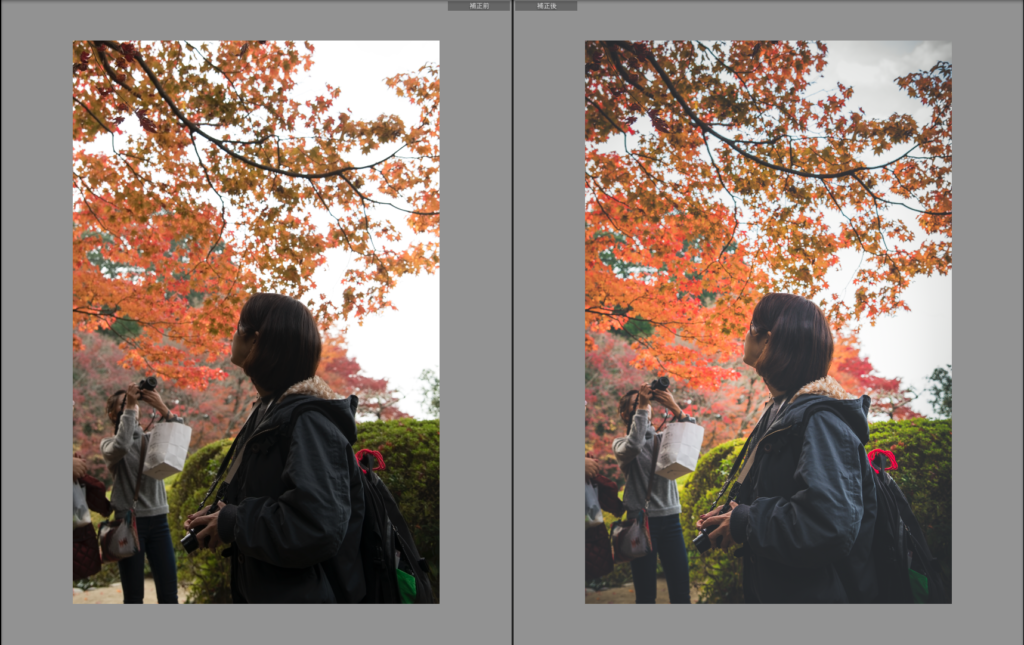
まずはプリセットに関してですが、 プリセットとは「現像の編集データを保存して、ワンクリックで読み出せる記録データ」と認識してもらうとよいです。
レタッチでは明るさとか、色調やコントラストなどを弄ると思いますが、それらの弄った箇所、数値等をそのまま保存して使えるようにできます。
例えば似たような写真があり、1枚編集終わって他の写真も同じように仕上げたい場合はプリセットを活用すれば短時間で出来ちゃいます。
他にも夕景写真用、ポートレート用、夜景用などそれぞれのジャンルのプリセットを作成すれば、今後同じジャンルのレタッチするときにもワンクリックで仕上げることが出来ちゃいます!
このようにとても便利な機能となっています。
プリセットの作成方法
プリセットの作成方法は簡単で、気に入ったレタッチができたらライトルーム画面左側のプリセット欄の+ボタンを押して、プリセット名と入れたいフォルダを選ぶだけとなっています。
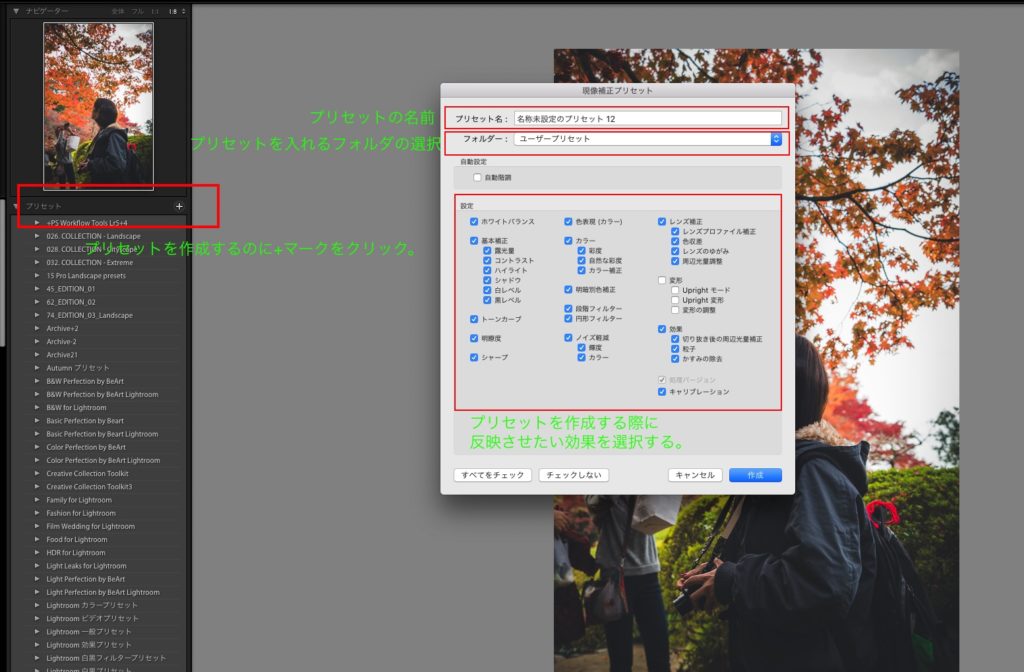
- プリセット欄上の「+」ボタンをクリック
- プリセット設定画面がでます
- プリセット名の設定
- プリセット保存先のフォルダを選択。または新規フォルダを作成
- プリセットの保存したい効果を選択
- 作成をクリックで完了
これで違う写真の現像をするときプリセット欄の使いたいプリセットをクリックすれば反映されるようになります。
プリセット現像のコツとテクニック
ここまで読むとプリセット現像はとても簡単で便利なものとイメージしちゃいますが、実は奥が深いというややこしかったりします。
注意点① 撮影したロケーションが違うと同じ仕上がりにならない。
写真撮影の時、天候や時間帯による明るさの違い、光の当たり具合などが全く同じシチュエーションということはほぼ無いと思います。
その為似たような構図でも写真素材そのものの設定が違う為、プリセットを使っても同じ雰囲気に仕上がらないのです。
これに関しては実際に経験しており、ネットで購入したプリセットを使っても全然同じ写真にならないことが良くありました。
下記の2枚の写真が参考例です。
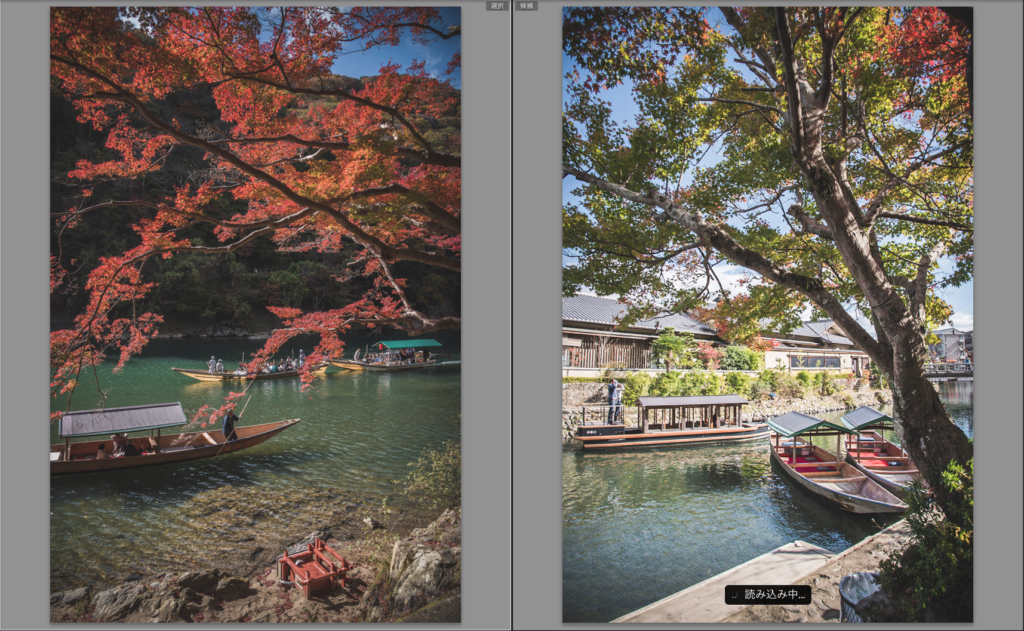
左の写真のプリセットをそのまま右の写真へ反映させています。
プリセットの設定値だと写真が明るくなってしまいます。
こちらに関しては主に明度(明るさ)と色調(ホワイトバランス)を弄る必要があります。
まず、明るさを適切な明るさにする必要があります。
明度の数値を明るければマイナス補正、暗ければプラス補正にします、目安は白トビせず、黒つぶれしない程度にすると良いです。
次に色の雰囲気を調整する為、ホワイトバランスの数値を変更します。
数値を大きくすれば赤みがかり、低くすれば青みがかります。
フィルム調などにする場合は好みの雰囲気にすればよいのですが、ナチュラルな雰囲気を目指して数値を調整を行います。
調整後はこのようになりました。

以上のようにプリセットはその写真に合わせて、明るさと色味を調整する必要があります。
注意点② 購入したプリセットを読み込んだけど調整できない。
この点なんですが、購入したプリセットを反映させてそこから調整しようとしてもうまくいかないことがあります。
販売されているプリセットの中にはライトルームの調整をかなり細かいところまで行っているものが多く、
普段Lightroomを触らない方には分かりにくい設定になっています。
これに対しての方法としてよく弄られてるのが、円形フィルター、段階フィルター等の機能なので、そこを調整することになります。

まずどんな設定がされてるのかを確認し、いらなければ設定を削除、使えそうなら数値の調整をしていきます。
最初のうちは削除して自分なりに調整したほうがよいです。
ここを弄るとどう変化するかわかるようになってきたらプリセットの設定を活かしていくと良いです。
少しずつプリセットを遊んでみての技術の向上
注意点を2つ書きましたが、これらはデメリットなことではないので安心して下さい。
設定をいじっていくうちに調整が感覚でわかってくるようになります。
こうしたいときはここを弄るとか、こうしようなど、気づかないうちに技術が向上しています。
また、プロや上手い写真家のプリセット設定を触ることができるので非常に勉強にもなります。
始めはプリセット現像から初めて、自分オリジナルのレタッチ方法を磨いていくと、自分にしかできないレタッチ技術を手に入れることができます。
技術向上に必要なことは、とにかく沢山レタッチをすることです。
レタッチの時に何がどう影響を与えるのかを意識してみましょう。
プロの写真家や上手いアマチュア写真家のプリセットを購入しよう!
海外ではプロの写真家やインスタグラムで上手い人達がどんどんライトルームのプリセットを販売しています。
なのでプリセットを購入しようとすると基本的に海外のサイトになります。
プリセット販売している方を見つけるにはインスタグラムがおすすめです!
インスタグラムでフォロワーの多いカメラマンさんは、プロフィールページに自身のHPのURLを載せています。
HPに行くとメニューの欄にLightroom presetやshopなどページがあるので、そこへアクセスすると販売ページへ行けます。
まとめ|便利なプリセットを活用し、効率化と技術の向上をしよう。
ここまでプリセットの解説をしました。
プリセットは作業時間の効率化が出来るので是非とも使う習慣をつけたほうがよいです。
プリセット販売が海外のほうが流行っているので私個人導入にすごく手こずりましたが、今回の記事の内容を参考にしていただければスムーズにできると思います!
ぜひ試してみてください!
その他レタッチ・撮影テクニックの解説記事



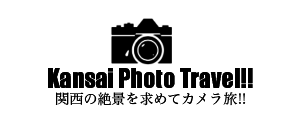
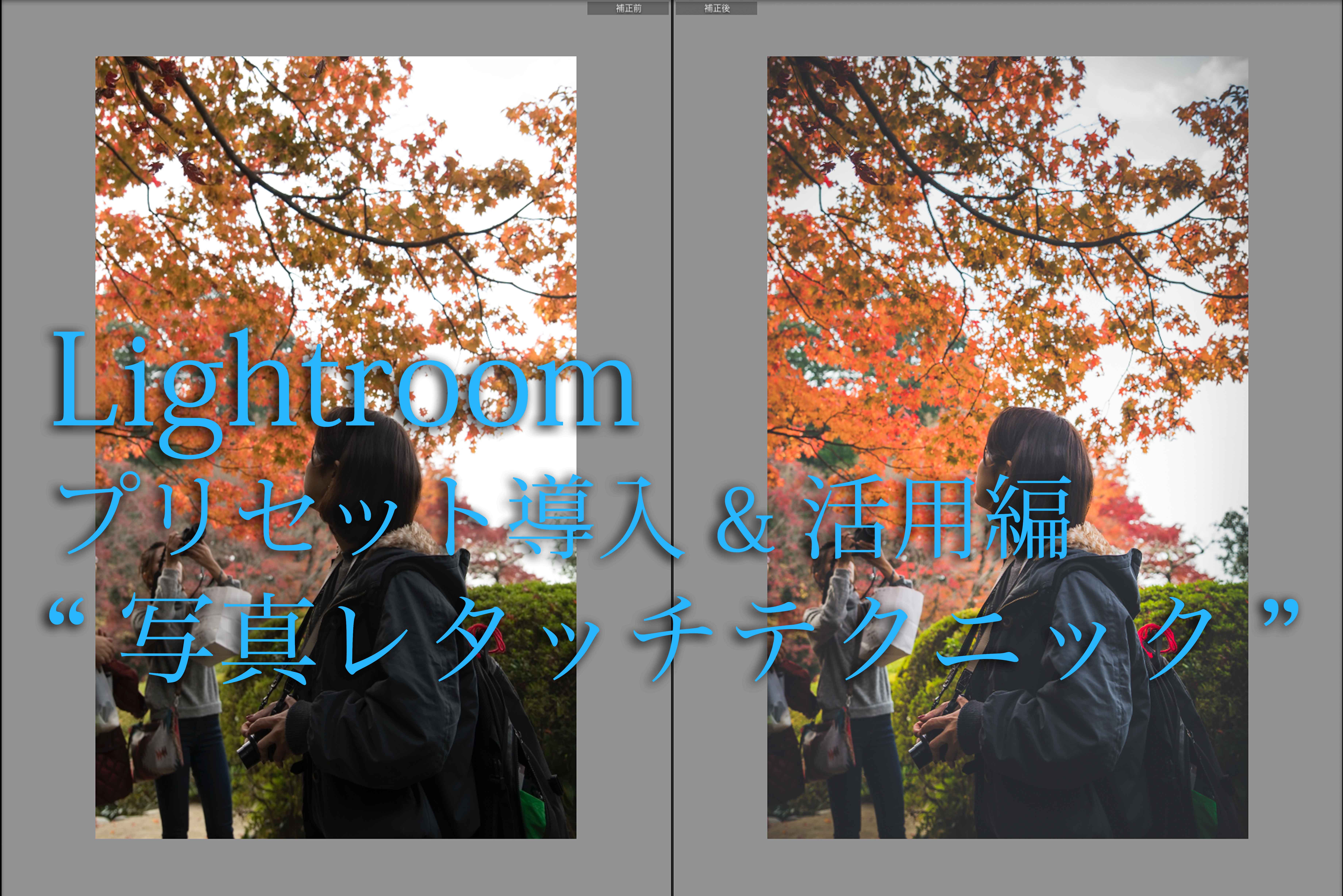





コメント